Hoja de Cálculo Excel
En este artículo veremos qué es una hoja de cálculo de Excel y cuáles son sus elementos. Además, te mostraremos como puedes usar la hoja de cálculo para que puedas trabajar con valores y números o realizar cálculos con ellos.
Qué es una hoja de cálculo
Una hoja de cálculo es una herramienta sumamente útil para que las personas puedan trabajar con números y realizar cálculos con ellos. La hoja de cálculo nos permite trabajar con una gran cantidad de datos y números, y gracias a una gran variedad de funciones que la integran podemos realizar cálculos matemáticos, estadísticos, técnicos y financieros.
Contextualicemos un poco la importancia de la hoja de cálculo de Excel. En realidad esta herramienta informática tiene un enorme campo de aplicación en el mundo de hoy. Desde administradores, contadores, científicos y jefes de inventarios, hasta las profesiones que no tienen ninguna relación con las matemáticas sacan provecho de esta herramienta y de su capacidad de automatizar tareas.
Es una herramienta totalmente versátil y adaptable a distintas necesidades, muy importante para la toma de decisiones, ya que nos permite ver el efecto que los cambios en las variables ocasionan en el resultado deseado.
También te puede interesar: ¿Qué es Excel y para qué sirve?
Estructura de la hoja de cálculo
La hoja de cálculo organiza y almacena la información en un área de trabajo en forma de matriz, muy similar al de una hoja de papel cuadriculado. Está conformada por un número determinado de filas y columnas, que a su vez son totalmente identificables.
Las columnas están representadas por letras en la parte superior y las filas son nombradas con números que se visualizan en el costado izquierdo. La intercesión de las filas y las columnas dan vida (forma) a las celdas, de las cuales, estaremos hablando un poco más adelante.
Para qué sirve una hoja de cálculo
Podría decirse que la hoja de cálculo de Excel puede usarse con múltiples funciones, tales como:
- Organizar y gestionar enormes cantidades de datos. (Ordenar listas y conjuntos de datos aplicando criterios establecidos, guardarlos e imprimirlos).
- Aplicar fórmulas básicas o avanzadas para obtener resultados.
- Graficar de diversas maneras los datos y presentarlos de forma simple.
- Automatizar tareas rutinarias y repetitivas.
- Construir plantillas y formatos de Excel totalmente automatizadas.
Cómo usar la hoja de cálculo de Excel
Para usar las hojas de cálculo en Excel, crear gráficos, trabajar con datos, números, sus fórmulas incorporadas, tablas dinámicas y opciones de formato, debes descargar cualquier versión del programa de Microsoft Excel.
Algunas de las versiones de la hoja de cálculo de Excel que encontrarás son: Excel 95, Excel 97, Excel 2000, Excel 2003, Excel 2007, Excel 2010, Excel 2013, Excel 2016, Excel 2019.
A continuación, te vamos a explicar los elementos básicos de la hoja de cálculo para que aprendas a procesar información, analizarla y a sustentar tus trabajos o decisiones.
También te puede interesar: Aprender Excel
Elementos o Partes de una hoja de cálculo en Excel
En la siguiente imagen podrás conocer el entorno general de la hoja de cálculo de Excel, en la cual, vamos a ir paso a paso identificando cada una de sus partes.
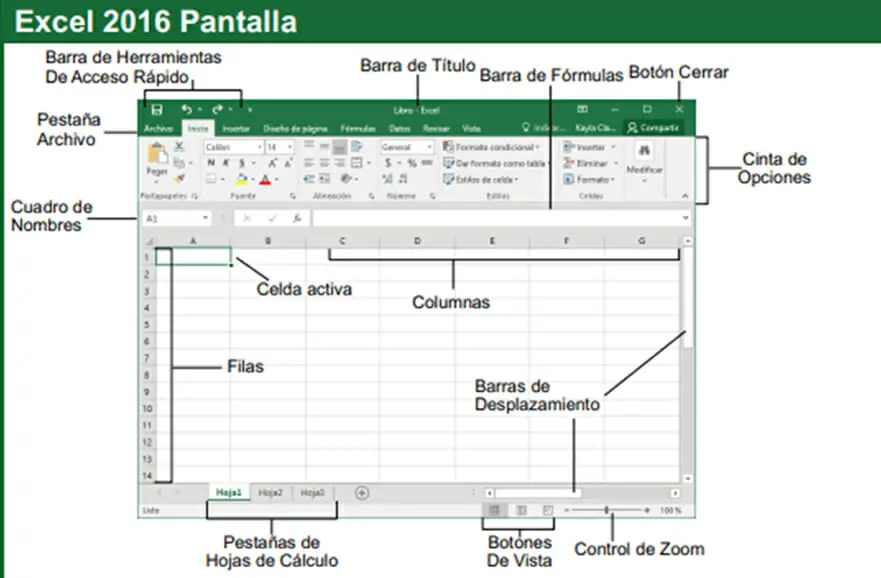
Hoja y libro
La hoja es el principal elemento de Excel, ya que a partir de ella se define el área de trabajo y al contar con varias hojas, relacionadas entre sí, se conforma un libro de Excel. Generalmente, cuando abrimos un Excel en blanco, este nos carga por defecto una hoja y nosotros podemos ir agregando las hojas que vayamos necesitando.
Las hojas de Excel podemos personalizarlas, dándoles por ejemplo un nombre, poniéndoles un color o protegerlas con una contraseña.
Barra de títulos
La barra de títulos se encuentra en la parte superior de la pantalla y en ella encontramos el nombre del archivo de Excel. Si acabas de abrir un archivo de Excel, por defecto tendrá el nombre de Libro1 y este cambiará, una vez que hayamos guardado y asignado un nombre a nuestro archivo de Excel.

Al lado derecho encontrarás los botones de cerrar, minimizar o Maximizar. También, podrás ver el nombre de la cuenta de usuario vinculada con Microsoft. Al lado izquierdo se encuentra la barra de herramientas de accesos rápidos, la cual podemos personalizar de acuerdo a las funciones que realicemos constantemente en nuestro día a día.
La barra de herramientas de acceso rápido nos ayuda a ahorrar tiempo en acciones que normalmente solemos hacer y que una vez que tenemos identificadas, en vez de ir navegando mediante los menús para ejecutar a una acción específica, la podremos tener disponible en esta sesión, para que con solo un clic podamos ejecutarla.
De esta manera, podemos comenzar a ser más eficientes en el manejo de la hoja de cálculo de Excel.
Barra de menús o cinta de opciones
La cinta de opciones tiene varios menús, se sitúa debajo de la barra de títulos y generalmente podemos encontrar opciones como: Archivo, Inicio, Insertar, Diseño de Página, Fórmulas, Datos, Revisar, Vista y Desarrollador (Programador).
Cada vez que hacemos clic en algún menú se muestran las opciones relacionadas con esa opción. Por ejemplo, en el menú Insertar podemos encontrar opciones para insertar una tabla, una imagen, un gráfico, etc.
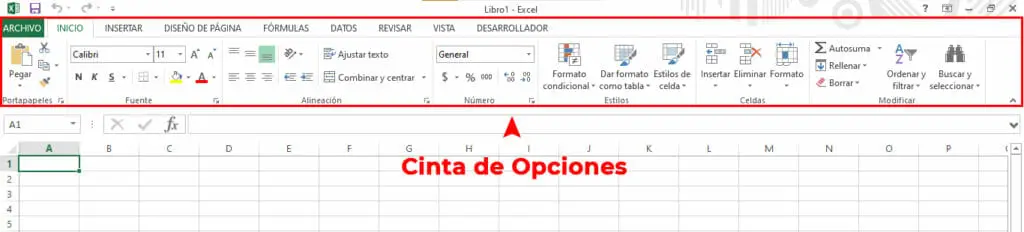
Cuadro de nombres
El cuadro de nombres nos ayuda a identificar el nombre de la celda o de la tabla que hemos seleccionado o en la que hemos ubicado el cursor.
Recordemos que Excel está conformado por columnas, las cuales están nombradas por letras y por filas que a su vez están formadas por números. Y en las intersecciones de filas y columnas se forman las celdas.
Cada vez que nos paramos en una celda, esta se activa y por ende en el cuadro de nombres nos mostrará o identificara el nombre de esa celda, colocando allí como nombre la letra de la columna y el número de la fila, ejemplo: A1
Barra de herramientas
En Excel existen distintas barras de herramientas que proporcionan un acceso fácil y rápido a los comandos de uso frecuente. Al abrir Excel automáticamente vamos a visualizar la barra de herramientas estándar y la barra de herramientas formato.
- La barra de herramientas estándar contiene opciones muy utilizadas para manejar los archivos como: Abrir, Guardar, Imprimir, Copiar, Cortar, Pegar, Deshacer, Ordenar, Insertar, etc.
- La barra de herramientas formato contiene comandos para aplicar una determinada clase de formato a la celda o celdas en las que estemos trabajando. Podemos encontrar opciones como: Fuente, Estilo, Tamaño, Alineación, Bordes, Color, etc.
Barra de fórmulas
La barra de fórmulas nos permite editar los datos introducidos en la hoja de cálculo. Generalmente, esta barra nos muestra los datos o las fórmulas que existen en la celda activa y a partir de allí, hacer alguna edición de los datos o de las fórmulas contenidas en la celda o las celdas.

Área de trabajo de la hoja de cálculo
El área de trabajo es la zona principal donde vamos a introducir los datos, textos, imágenes, gráficos, fórmulas, etc. Y donde daremos formato a los mismos. En esencia el área de trabajo de la hoja de cálculo es esa área cuadriculada que está conformada por filas y columnas, y a su vez, por las celdas donde trabajaremos con datos, números, texto, etc.
Barra de estado
La barra de estado está situada en la parte inferior de la ventana de Excel y nos permite controlar lo que sucede en Excel y con ciertas operaciones aritméticas básicas. En esta barra aparecen diferentes opciones que puedes personalizar dando clic derecho y haciendo clic en las opciones que deseas que aparezcan.
Opciones que se muestran en la barra de estado:
- Modo de celda.
- Relleno rápido en las celdas en blanco
- Relleno rápido en las celdas modificadas
- Firmas
- Directiva de administración de información
- Permisos
- Bloq Mayús
- Bloq Num
- Número fijo de decimales
- Modo de sobrescritura
- Modo final
- Grabación de macros
- Modo de selección
- Número de página
- Promedio
- Recuento
- Recuento numérico
- Mínima
- Máxima
- Suma
- Estado de la carga
- Ver accesos directos
- Control deslizante del zoom
- Zoom
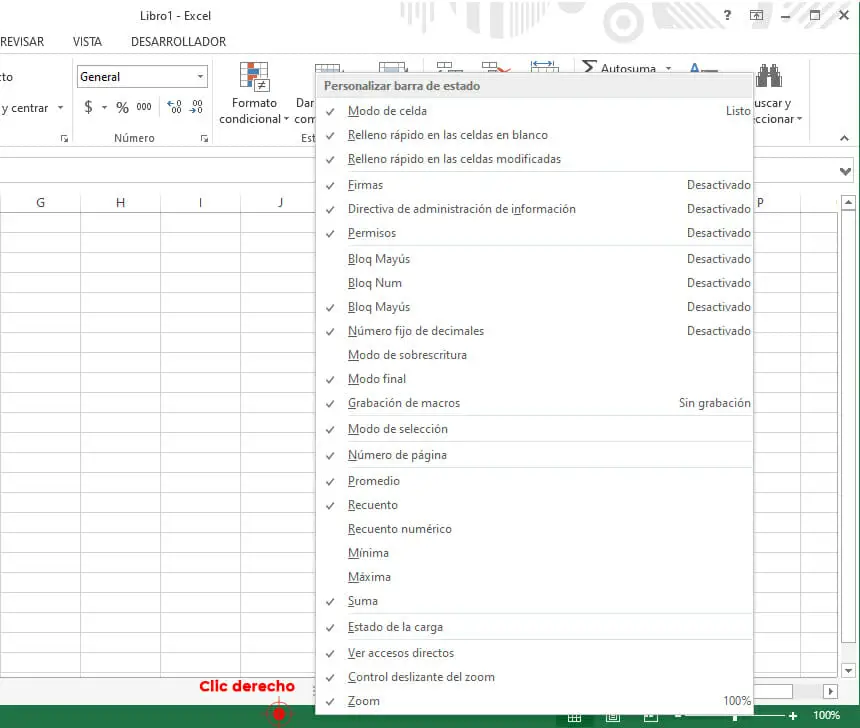
Nota: Algunas funciones pueden no estar disponibles dependiendo de la versión de Excel que tengas instalada.
Aprende a usar la hoja de cálculo de Excel
Si buscas aprender a usar la hoja de cálculo de Excel para trabajar con datos, organizar la información, ahorrar tiempo y optimizar tus tareas en la oficina, te invitamos a explorar nuestro curso de Excel, en el cual aprenderás a manejar Excel como debe ser.
El curso te brinda todas las herramientas de manera práctica para que consigas dominar la hoja de cálculo de Excel como un profesional. Aprenderás Excel desde lo básico hasta lo más avanzado poniendo en práctica casos de la vida real y guiándote para que conozcas cómo emplear las funcionalidades en base a las decisiones que puedan surgir en el día a día de tu trabajo.
Aprende a usar la hoja de cálculo de Excel de forma fácil y rápida, haz clic aquí 👉 Curso de Excel Básico a Avanzado
